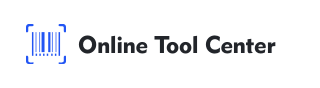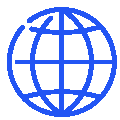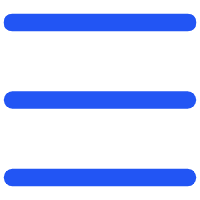Meie digiajastul on virtuaalsed kohtumised saanud professionaalse ja isikliku suhtluse aluseks. Zoom on juhtiv videokonverentsiplatvorm, mida kasutatakse laialdaselt koosolekuteks, veebiseminarideks ja virtuaalseteks koosolekuteks.
Kuigi Zoom pakub mugavust, võib koosolekutega liitumise protsess mõnikord olla tülikas, eriti kui osalejad peavad sisestama pikad URL-id või koosoleku ID-d käsitsi.
See on koht, kus QR koodid tulevad mängu. Zoom koosolekute QR-koodid võivad protsessi lihtsustada ja kiirendada, tagades sujuva ja tõhusa kogemuse kõigile osalejatele.
Mis on Zoom QR koodid?
Zoom QR koodid on kiire vastuse koodid, mis kodeerivad Zoom koosoleku URL-i.
Nutitelefoni või QR-koodi lugejaga skannimisel suunavad need koodid kasutaja automaatselt Zoom-koosolekule, välistades vajaduse koosolekulinki käsitsi sisestada.
See tehnoloogia kasutab QR-koodide võimsust, et Zoom koosolekutega liitumine oleks sama lihtne kui kaamera suunamine ja ekraani puudutamine.
QR koodide kasutamise eelised Zoom koosolekutel
1. Juurdepääsu lihtsus
QR koodid võimaldavad Zoomi koosolekutele kohest juurdepääsu. Koodi lihtsalt skannimisega saavad osalejad koosolekuga liituda ilma pikki ja keerulisi URL-e sisestamata.
See lihtne juurdepääs on eriti kasulik neile, kes ei pruugi olla tehnoloogilised või liituvad liikvel olles.
2. Ajasäästmine
QR koodide kiire skaneerimine säästab väärtuslikku aega nii võõrustajatele kui ka osalejatele. Koosolekulingi leidmiseks meilides või sõnumites navigeerimise asemel saavad osalejad koodi skannida ja koosolekuga liituda sekunditega.
3. Tõhustatud turvalisus
Koosolekulinkide jagamine QR-koodide kaudu võib vähendada andmepüügirünnakute ohtu. Lisades otselingi Zoom koosolekule, tagavad QR-koodid, et võltsitud URL-id osalejaid ei eksitaks.
See lisab turvalisuse kihi, mis aitab kaitsta tundlikku koosolekuteavet.
4. Parem osalemise jälgimine
QR koodid võivad hõlbustada ka paremat kohaloleku jälgimist. Igal koosolekul võib olla ainulaadne QR-kood, mis lihtsustab seansiga liituvate jälgimist.
See funktsioon on eriti kasulik haridusasutustele ja ettevõtetele, kes peavad jälgima osalemist aruandekohustuse eesmärgil.
Kuidas genereerida QR koode Zoom koosolekutele?
QR koodide genereerimine oma Zoom koosolekutele on lihtne. Järgige järgmisi lihtsaid samme:
1. Zoom koosoleku ajastamine: esmalt planeerige Zoom koosolek ja kopeerige kutselink.
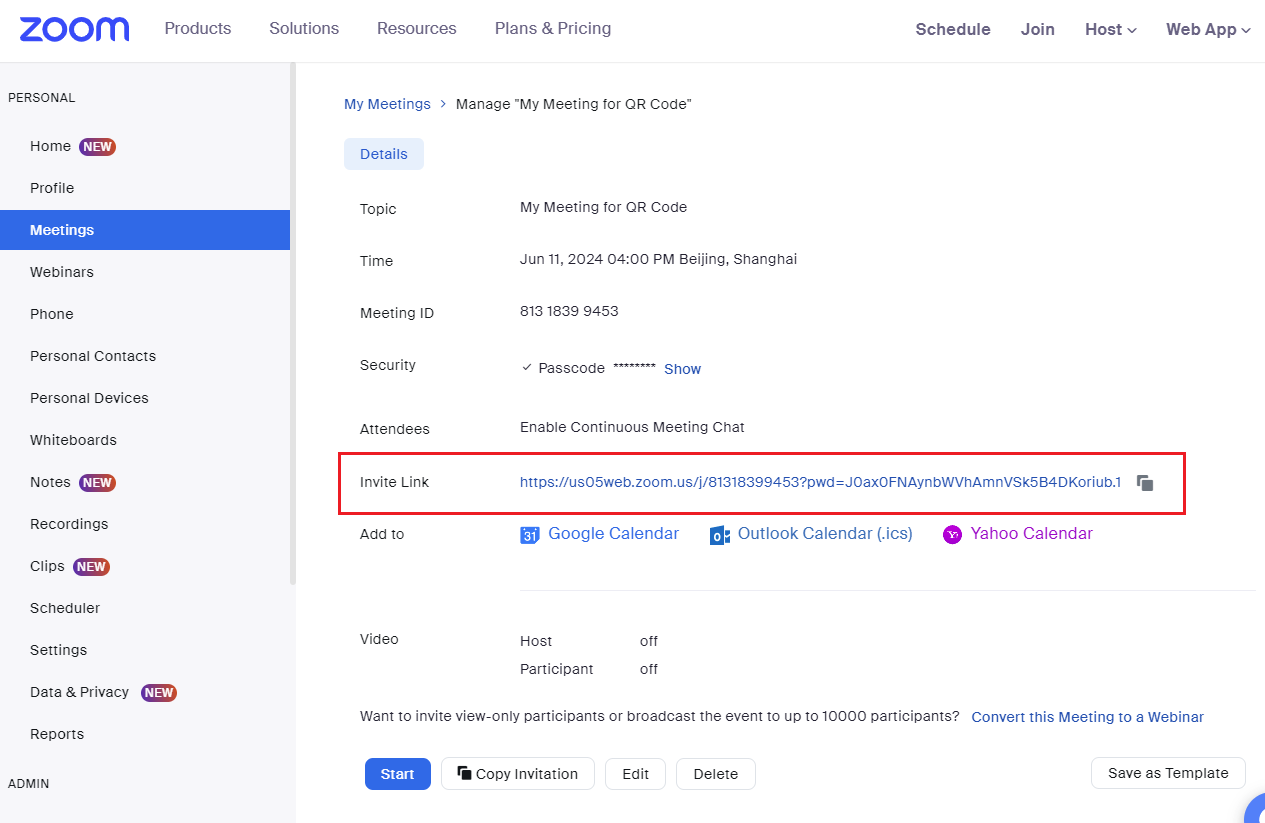
2. Mine tasuta QR Code Generator: Külasta meie veebilehte.
3. Asetage Zoom koosolekulink: kleepige Zoom koosolekulink QR-koodi generaatorisse ja looge.
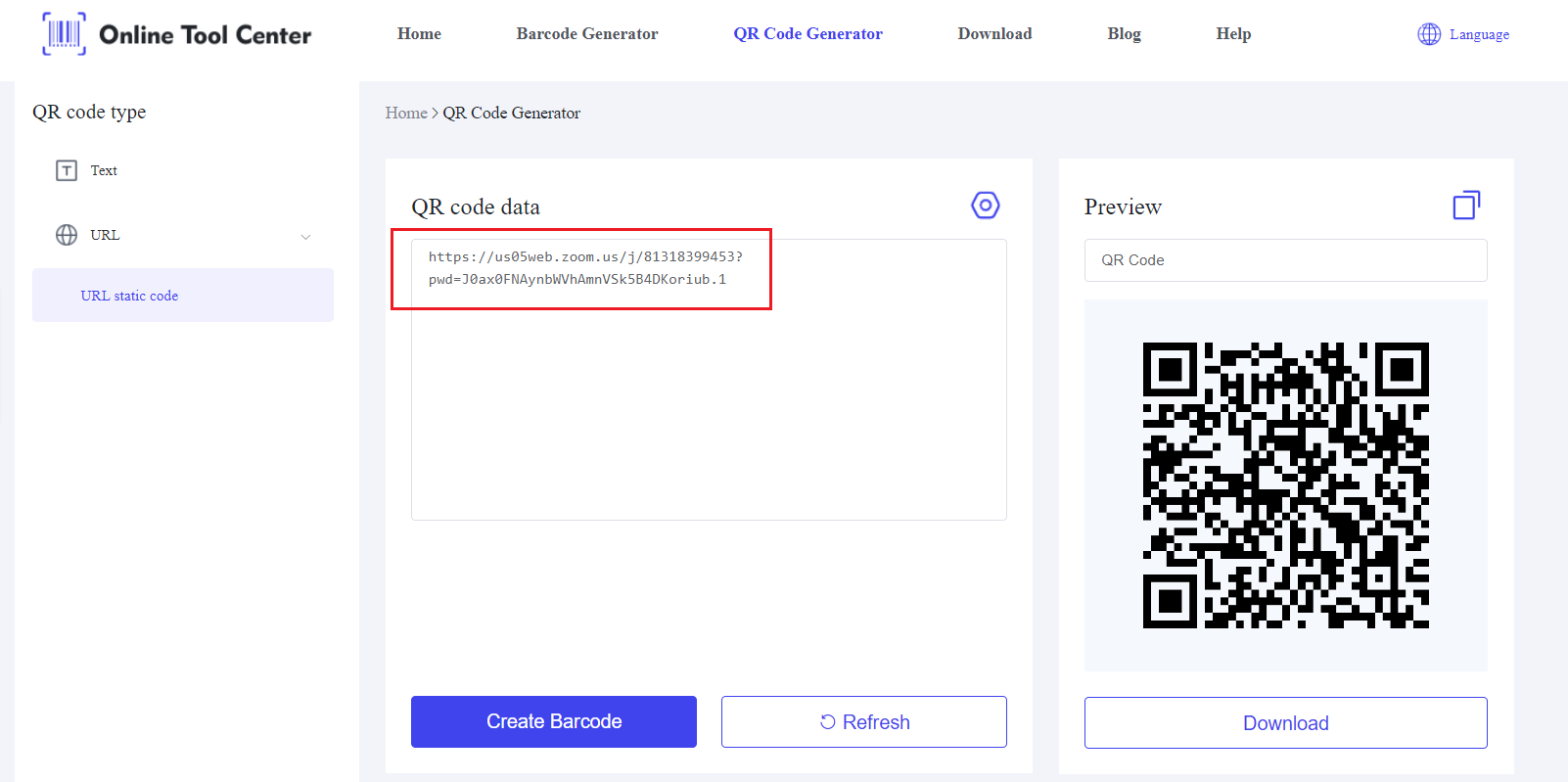
4. kohandage oma QR koodi: kohandage oma QR koodi, kohandades selle suurust, värvi ja muid funktsioone vastavalt oma eelistustele.
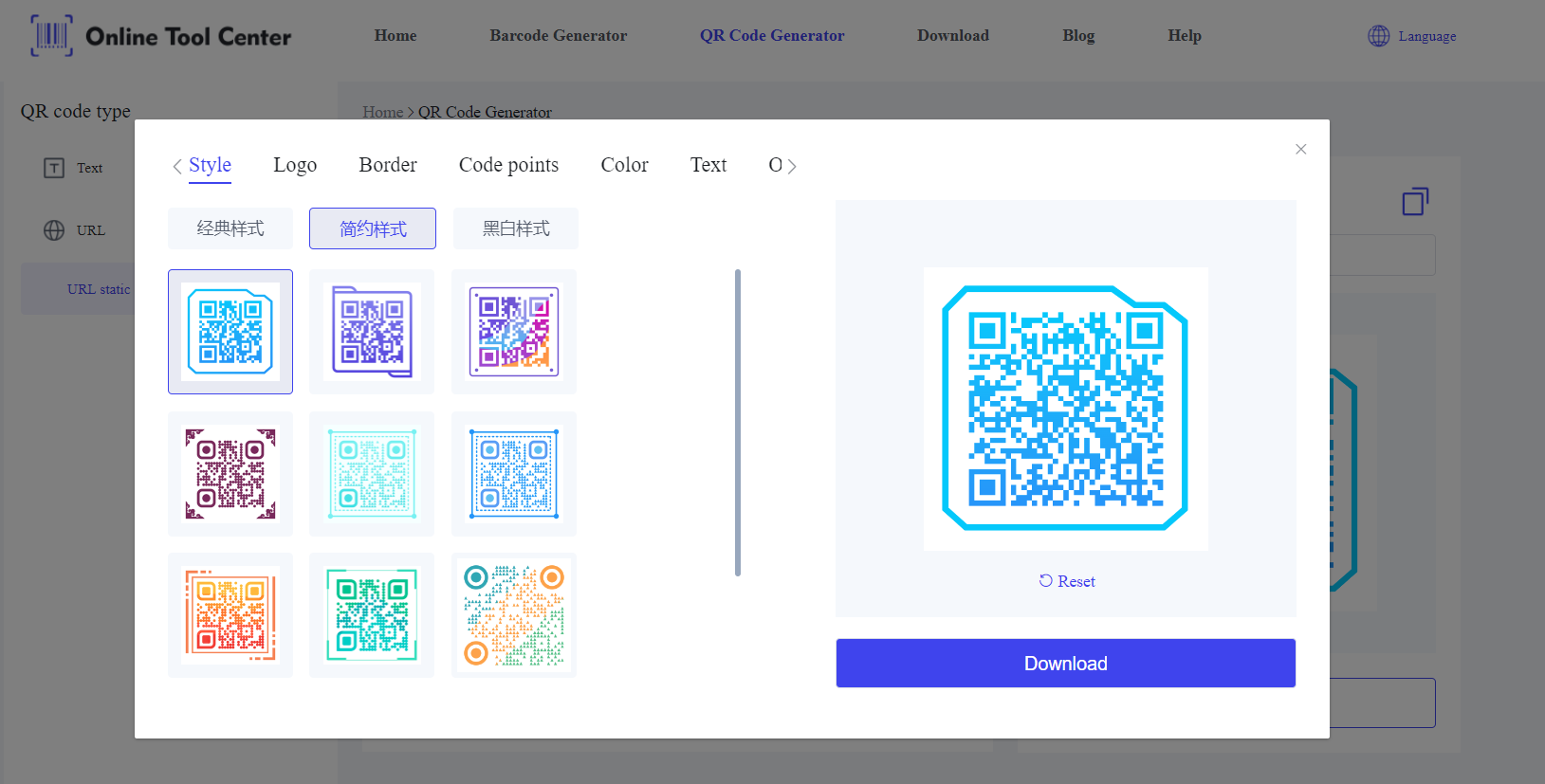
5. Lae alla: Lae alla QR kood. Jagage seda koosolekul osalejatega.
Parimad tavad QR koodide kasutamiseks Zoom koosolekutel
1. Paigutus ja nähtavus
QR koodide tõhususe maksimeerimiseks veenduge, et need oleksid nähtavalt paigutatud. Lisage QR kood koosolekukutsetele, veebisaidile ja sotsiaalmeedias.
Lisaks kuvage QR-kood esitlusslaididel enne koosoleku algust, et osalejad saaksid seda hõlpsasti skannida.
2. Mobiilse ühilduvuse tagamine
Veenduge, et teie QR-kood töötab sujuvalt mobiilseadmetes.
Enamik osalejaid kasutab tõenäoliselt oma nutitelefoni koodi skannimiseks, seega testige QR-koodi erinevate mobiilseadmete ja QR-koodi lugeja rakendustega, et kinnitada, et see toimib õigesti.
3. Testimine enne jagamist
Enne osalejatega jagamist testige alati oma QR-koodi. Veenduge, et see suunab õigesti kavandatud Suumi koosolekule ja et link on endiselt kehtiv.
See samm on oluline, et vältida viimase minuti probleeme, mis võivad teie koosolekut häirida.
Zoom Meeting QR-koodide sagedaste probleemide tõrkeotsing
Skaneerimisprobleemid
Kui osalejatel tekib probleeme QR-koodi suumi skannimisega, võib see olla tingitud mitmest tegurist, nagu kehv printimiskvaliteet, ekraani madal heledus või ühildumatud QR-koodi lugeja rakendused.
Veenduge, et QR-kood on selge, hästi kontrastne ja nõuetekohaselt testitud erinevate seadmetega.
Vigased lingid
Veenduge, et QR-koodi sisseehitatud Zoom koosoleku link oleks õige ega oleks aegunud. Vigane link võib takistada osalejate koosolekuga liitumist, seega kontrollige link enne QR-koodi genereerimist.
KKK Zoom QR koodi kohta
1. Kuidas skaneerida QR koodi Zoom koosolekul?
Zoom koosoleku QR-koodi skannimiseks kasutage nutitelefoni kaamerat või QR-koodi lugeja rakendust. Lihtsalt avage kaamera, suunake see QR-koodile ja puudutage kuvatavat teadet. See suunab teid ümber Zoom koosoleku lingile.
2. Kas on ohutu jagada Zoom koosoleku linke QR koodide kaudu?
Jah, Zoomi koosolekulinke on ohutu jagada QR-koodide kaudu, tingimusel et järgite parimaid tavasid.
Veenduge, et QR-koodi jagatakse turvaliste kanalite kaudu ja et koosoleku link on õige. See meetod vähendab andmepüügi ja volitamata juurdepääsu ohtu.
Lõpuks pakub Zoom koosolekute QR-kood kiiret juurdepääsu, säästab aega ja vähendab andmepüügi ohtu.
Proovige genereerida oma QR koode täna QR koodi generaatori abil ja kogege mugavust ise.